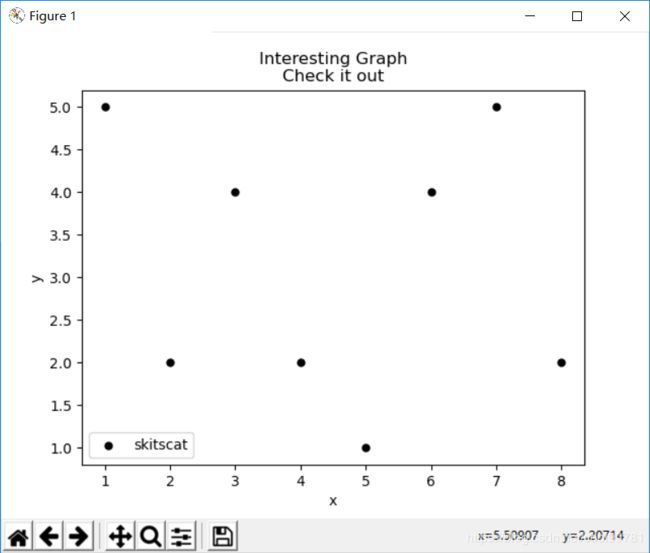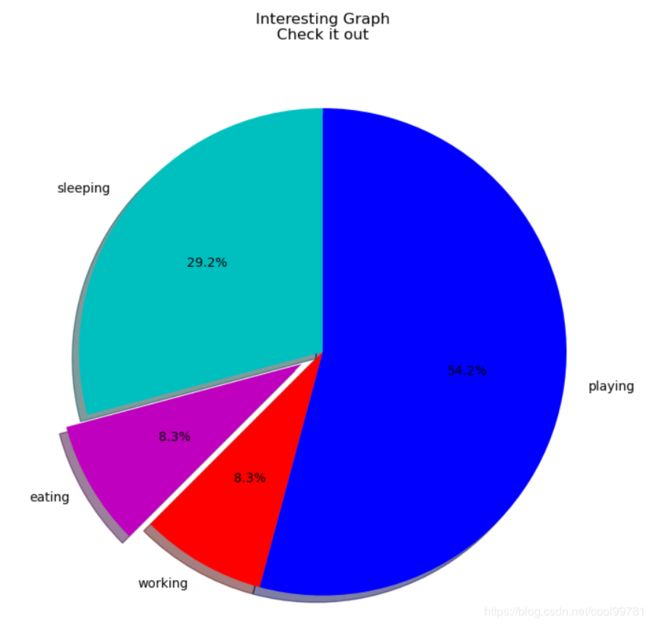【Matplotlib第四章】绘制散点图与饼图
前言
由于这两节都很短,将其放在一起,可以依据目录查询
散点图与饼图
- 前言
- 散点图
- 饼图
散点图
接下来,我们将介绍散点图。散点图通常用于比较两个变量来寻找相关性或分组,如果你在 3 维绘制则是 3 个。
散点图的一些示例代码:
import matplotlib.pyplot as plt
x = [1,2,3,4,5,6,7,8]
y = [5,2,4,2,1,4,5,2]
plt.scatter(x,y, label='skitscat', color='k', s=25, marker="o")
plt.xlabel('x')
plt.ylabel('y')
plt.title('Interesting Graph\nCheck it out')
plt.legend()
plt.show()
结果为:
plt.scatter不仅允许我们绘制 x 和 y ,而且还可以让我们决定所使用的标记颜色,大小和类型。 有一堆标记选项,请参阅 Matplotlib 标记文档中的所有选项。下一节讲饼图。
饼图
饼图通常以%为单位,但是matplotlib可以自动处理,我们只需要提供数值
实例代码:
import matplotlib.pyplot as plt
slices = [7,2,2,13]
activities = ['sleeping','eating','working','playing']
cols = ['c','m','r','b']
plt.pie(slices,
labels=activities,
colors=cols,
startangle=90,
shadow= True,
explode=(0,0.1,0,0),
autopct='%1.1f%%')
plt.title('Interesting Graph\nCheck it out')
plt.show()
运行结果:
详细解释:
slices用来存储切片大小,睡觉占7份,玩占13份activities列表存储名称,最后放到标签中cols存储颜色名称,标记每一片的颜色。matplotlib中的颜色还可以是一个字母的,也可以是全称,也可以是十六进制,但是单个字母不全也不好记,在文章最后给一个参考图shadow就是阴影,True为开启,False为关闭explode可以拉出一个切片,样例中(0,0.1,0,0)设置第二个切片就是eating部分拉出0.1距离。autopct最后将百分比放置在切片上
颜色表:
第二个切片就是eating部分拉出0.1距离。
autopct最后将百分比放置在切片上
颜色表: